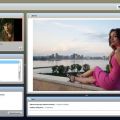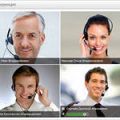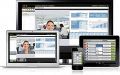Вебинары: изнанка процесса

од успешным проведением вебинара подразумеваем ситуацию, когда все те люди, которых Вы на вебинар хотите пригласить (Ваши сотрудники, клиенты, партнеры и др.), знают о его проведении в определенный день и время, имеют техническую возможность принять в нем участие, т.е их участию в вебинаре ничто не препятствует, в назначенный день собирается кворум и вебинар проходит без сбоев (все, что Вы хотите показать — видно, Вас всем слышно, связь в процессе вебинара не «отваливается», ничего не зависает и не пропадает).
Итак, что нужно иметь слушателю для участия в вебинаре?
Компьютер, подключенный к интернету. Рекомендуется интернет-канал 256 кбит/с и выше, минимальные требования: 128 кбит/c.
Установленный браузер (Internet Explorer 6 и выше, Google Chrome, Mozilla Firefox, Opera и др.)
Операционная система: Windows 98/ME/2000/XP/Vista/7
Наушники (или колонки) или встроенный динамик — для того, чтобы слышать голос докладчика
Web-камера для тех, кто хочет, чтобы их изображение видели другие участники вебинара
Ссылка на вебинар, полученная от организаторов
Микрофон, для того, чтобы участвовать в аудиоконференции (часто без него можно обойтись, многим ведущим вебинаров для получения обратной связи от слушателей достаточно чата)
Установленный проигрыватель Adobe FlashPlayer (обычно 8 или более поздней версии). Скачать его можно с сайта Adobe.
Что нужно сделать, чтобы принять участие в вебинаре?
Как правило, для этого необходимо зарегистрироваться. Это можно сделать, заполнив форму-заявку. Обычно она размещена на сайте компании, проводящей вебинар. После этого на тот e-mail, который Вы укажете в заявке, организаторы семинара пришлют Вам инструкцию по подключению и ссылку на ресурс в интернете, где будет проходить вебинар. В назначенное время Вам нужно будет зайти по этой ссылке.
Бывает, что после отправки регистрационной формы на указанный e-mail адрес, Вам придет письмо с подтверждением регистрации.
До начала вебинара желательно проверить, готов ли Ваш компьютер к вебинару. Как правило, проверяют следующее: есть ли звук (корректно ли работают наушники, колонки и микрофон), все ли в порядке с изображением (правильно ли подключена web-камера),
Когда наступит время начала вебинара, для того, чтобы принять в нем участие необходимо кликнуть по ссылке вебинара, которую Вам прислали организаторы. После этого откроется окно вебинара, и в списке участников Вы увидите свои имя и фамилию.
Если вебинар еще не начался, то до начала вебинара обычно участникам доступен только чат.
Как пригласить участников на вебинар?
Как уже, наверное, понятно, ссылка для участия в вебинаре — одно из необходимых условий его проведения. Создает эту ссылку организатор вебинара. А программа для проведения вебинаров может облегчить ему жизнь. Как правило, эти программы содержат шаблон для рассылаемых приглашений либо дают возможность его сгенерировать. Для приглашения на вебинар участников необходимо заполнить поля этого шаблона и добавить пользователя (потенциального участника вебинара, которого Вы хотите на вебинар пригласить). Если установить опцию «отправить ссылку для участия по e-mail», всем зарегистрированным, то участникам будет на указанные адреса выслано приглашение на вебинар.
Инструменты ведущего вебинара
Права доступа. С помощью специальных инструментов специалист, ведущий сессию в виртуальном классе, имеет возможность управления правами доступа участников к сессии, а также включать или отключать инструменты рисования, микрофон и web-камеру одного, нескольких или всех участников
Управление презентацией. Ведущий имеет возможность управлять окном презентации: загружать файлы, переключать слайды, указывать на определенные области окна указкой
Управление режимом показа. Ведущий может переключать режимы показа информации (расположение и размер окон с чатом, видео, доской для рисования), открывать или закрывать окна с инструментами
Трансляция рабочего стола. Ведущий может начать трансляцию своего рабочего стола или экрана любого программного продукта, запущенного у него на компьютере
Опросы. Ведущий может создавать опросы различных типов (да/нет, единственный или множественный выбор), собирать и анализировать результаты опросов и при необходимости предъявлять их обучаемым
Управление записью. Все происходящее на вебинаре (аудио и видеоконференция, чат, изменения на доске, трансляция рабочего стола и.т.п) может быть записано и впоследствии воспроизведено. Ведущий управляет процессом записи вебинара.
Что организатор вебинара должен сделать заранее, чтобы вебинар был успешно проведен?
Во-первых, необходимо:
создать вебинар
указать время его начала и окончания
подготовить и загрузить материалы вебинара. Можно использовать файлы в следующих форматах: изображения пиксельной (растровой, точечной) графики: jpg, png, gif;, изображения векторной графики: svg;, изображения с flash-анимацией: swf.
создать опросники, заметки
После этого в поле «Файлы вебинара» отображается список файлов, которые ведущий (учитель, лектор, преподаватель, лидер) вебинара может отобразить в поле «Презентация». А для того, чтобы в процессе вебинара какой-либо из подготовленных файлов отобразился в поле «Презентация» преподавателю необходимо захватить строку с именем требуемого файла и перетащить ее в пределы поля «Презентация»
Содержание файла (изображение или flash-анимация) будет отображаться в окне «Презентация» как у преподавателя, как и у слушателей. При перемещении в поле «Презентация» другого названия файла предыдущее содержание заменяется новым. В поле «Трансляция» обеспечивается передача изображения с web-камеры. Для того чтобы это изображение передавалось на экраны пользователей, необходимо щелкнуть на кнопке «Начать трансляцию». Щелчок на кнопке «Остановить трансляцию» прекращает трансляцию.
Кнопка «Начать запись» служит для записи текущего занятия, конференции и т. д. Щелчок на этой кнопке запускает запись, а кнопка заменяется на «Остановить запись». Повторный щелчок на этой кнопке прекращает запись. Записанная информация появляется в списке изданий библиотеки с названием занятия, в течение которого запись была осуществлена.
Шкурный вопрос. Покупка или аренда.
Здесь тоже все достаточно просто. Если Вы планируете проводить вебинары редко или хотите просто «попробовать», то оптимальный вариант для Вас — аренда. Вы арендуете «виртуальный класс» на определенное количество мест. Если Вам необходимо проводить вебинары часто, и Вы не всегда можете заранее спланировать их частоту и периодичность, то целесообразно программу для проведения вебинаров приобрести в собственность. Это даст Вам экономию ресурсов в долгосрочном периоде и снимет необходимость согласовывать даты и время проведения вебинаров с провайдером.
Как внедрить вебинары у себя в компании?
Никаких америк здесь нет, начинать желательно, как и при внедрении любых новинок – с вовлечения первых лиц. Если сотрудники знают, что директор поддерживает эту идею и принимает в ней активное участие , то существенная часть сопротивления исчезнет.
Кроме того, крайне желателен активный внутренний PR. Как и все новое, вебинары требуют привыкания, но если сотрудниками показать, рассказать и объяснить – они привыкнут, и вебинары станут обычным и обыденным явлением в жизни компании, удобным и экономичным.
Автор: Елена Ходак – директор по маркетингу компании РаКурс
Впервые опубликовано в электронном журнале «Работа с персоналом»
Другие статьи и публикации компании:
Статьи и публикации других компаний:
- +7 (812) 997-68-93
- г. Санкт-Петербург, ул. Савушкина д.32А
- ra-kurs.spb.ru/